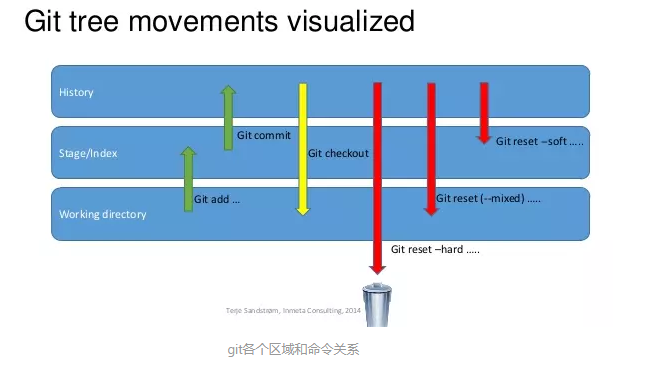转自:https://www.cnblogs.com/wbl001/p/11495110.html
(文档较长,请大家耐心阅读,很有帮助)
git拉取远程代码
|
1
|
git clone https:
//xxx.git
|
git拉取远程指定分支下代码(-b 分支名称)
|
1
|
git clone -b v2.
8.1
https:
//xxx.git
|
初始化一个本地仓库,在同级目录下会出现一个隐藏的.git文件
|
1
|
git init
|
查看git的配置信息
|
1
|
git config -l
|
git配置本地仓库的userName(必须)
|
1
|
git config user.name
'Lee'
|
git配置本地仓库的邮箱(必须)
|
1
|
git config user.email
'[email protected]'
|
三级文件配置路径:
|
1
2
3
|
.git/config
/.gitconfig #当前用户目录
/etc/gitconfig #git安装目录
|
本地提交到git索引(缓存)中
|
1
2
3
|
git add . #把新增的、修改的都加到缓存
git add -A #把新增、和修改的、和删除的都加到缓存
|
本地从缓存中加到文件库(repository)中
|
1
|
git commit -m
'版本描述'
#提交到文件库
|
本地一件提交到文件库中
|
1
|
git commit -am
'版本描述'
#一步完成提交
|
查看当前git状态信息(查看是否有文件未提交)
|
1
|
git status
|

git中的三类文件
|
1
2
3
|
被追踪的(tracked):已经加入文档库
不被追踪的(untracked):没有加入文档库
忽略的(ignored):忽略那些不需要管理的文件夹或文件
|
git新建忽略文件 目录下建立一个.gitignore文件(可以有多个,影响范围当前文件及子文件)
|
1
|
touch .gitignore
|
.gitignore文件忽略内容demo
|
1
2
3
4
5
6
7
8
9
10
11
|
# Maven #
target/
# IDEA #
.idea/
*.iml
# Eclipse #
.settings/
.classpath
.project
|
注意:新建的一个忽略文件,为什么没有生效
答:可能是因为你的缓存区已经有忽略的文件了,所以需要先清空缓存区里的文件,重新add和commit操作
删除缓存区所有文件命令
|
1
|
git rm -r --cached . #主要这个点一定要写
|
重新add到缓存区
|
1
|
git add .
|
每一次commit都是一个提交点,唯一标识SHA1的ID,ID可使用前4至7个数字表示
查看git的日志信息
|
1
|
git log
|
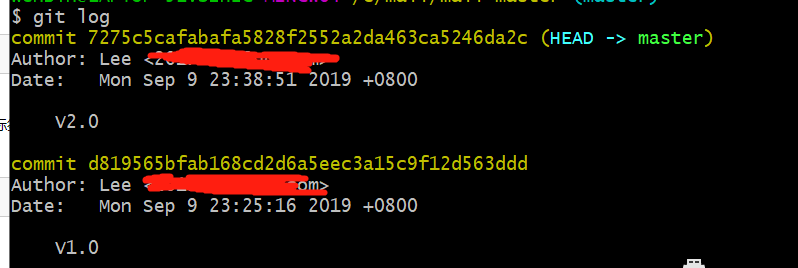
给提交点打标签 git tag -a v0.2 4a80f64(提交点SHA1的ID的前7位)
git tag -a tagV1 d819565b #提交点SHA1的ID的前7位
回车之后会有输入tag内容的界面,然后像linux一样 点击 i 编辑 输入信息后 esc 然后 :wq 保存退出

简化git日志输出格式
|
1
|
git log --oneline
|

显示主分支和自分支git日志 (前面会多个星号)
|
1
|
git log --oneline --graph
|

查看本地添加了哪些远程分支地址
|
1
|
git remote
|

查看本地添加了哪些远程分支地址(详细)
|
1
|
git remote -v
|

删除本地指定的远程地址
|
1
|
git remote remove origin
|
添加远程地址
|
1
|
git remote add origin https:
//xxxxxxxxxxxx.git
|
分支:分支意味着你可以从开发主线(master)上分离开,在不影响主线的同事继续工
|
1
2
3
4
5
6
7
8
9
10
11
|
git branch #列出当前开发所有分支(默认会有master)<br>
git branch king #创建一个king的分支(最新提交点)<br>
git branch king 提交点 # 创建一个king的分支(指定提交点)
<br>git branch -d -r <branchname> # 删除远程分支,删除后还需推送到服务器<br>git push origin:<branchname> # 删除后推送至服务器<br><br>
git branch -d king #删除king分支
git checkout king #切换至king分支
git checkout master
git merge king #合并分支king和主干master,合并后的提交点属于主干master
|
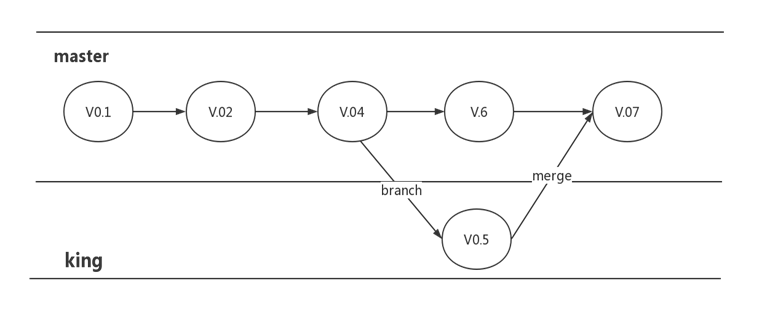
本地分支重命名
|
1
|
git branch -m <oldbranch> <newbranch> #重命名本地分支
|
查看本地和远程的所有分支
|
1
|
git branch -a # 查看本地和远程的所有分支
|
查看远程所有分支
|
1
|
git branch -r # 查看远程所有分支
|
重命名远程分支:
1、删除远程待修改分支
2、push本地新分支到远程服务器
head节点代表最新的commit 显示head 信息
|
1
|
git show HEAD
|
回退:git reset 选项 提交点(选项:--hard表示全恢复 提交点:可用ID或标签)
|
1
|
git reset --hard v0.
1
|
查询所有提交点
|
1
|
git reflog #回退后需要反悔的话,需要通过此命令查找到所有操作的提交点
|
合并分支的起始点(不推荐)
|
1
2
|
git checkout master
git rebase reking #合并分支reking和主干master,合并后的提交点属于主干master
|
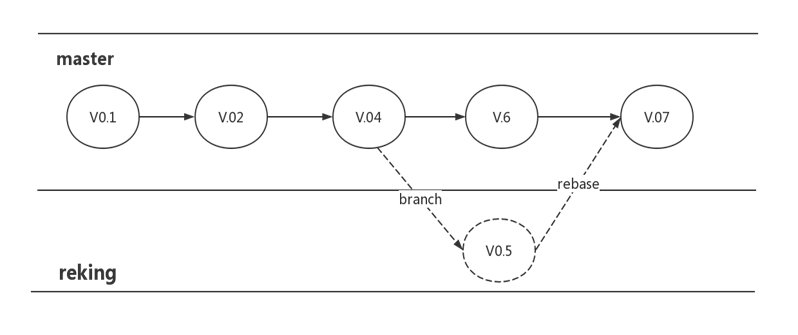
clone 克隆远程文件
|
1
|
git clone
"远程地址"
"本地文件名称"
|
push 推送本地修改分支至远程git仓库
|
1
|
git push -u origin feature-wxDemo
|
fetch与pull
fetch是将远程主机的最新内容拉到本地,不进行合并
|
1
|
git fetch origin master
|
pull 则是将远程主机的master分支最新内容拉下来后与当前本地分支直接合并 fetch+merge
|
1
|
git pull origin master
|
如果远程分支是与当前分支合并,则冒号后面的部分可以省略。如下:
|
1
|
git pull origin master:feature-wxDemo #git pull <远程主机名> <远程分支名>:<本地分支名>
|
统计文件改动
|
1
|
git diff --stat master origin/master #git diff <local branch> <remote>/<remote branch>
|
git分支说明
|
1
2
3
4
5
6
7
8
9
10
11
12
13
14
|
Production分支(主线分支用于发版,不会直接改)
Master分支,这个分支只能从其他分支合并,不能在这个分支直接修改
Develop分支(开发分支)
这个分支是我们是我们的主开发分支,包含所有要发布到下一个Release的代码,这个主要合并与其他分支,比如Feature分支
Feature分支(新功能分支)
这个分支主要是用来开发一个新的功能,一旦开发完成,我们合并回Develop分支进入下一个Release
Release分支(偏向测试)
当你需要一个发布一个新Release的时候,我们基于Develop分支创建一个Release分支,完成Release后,我们合并到Master和Develop分支
Hotfix分支(紧急bug发布)
当我们在Production发现新的Bug时候,我们需要创建一个Hotfix, 完成Hotfix后,我们合并回Master和Develop分支,所以Hotfix的改动会进入下一个Release
|
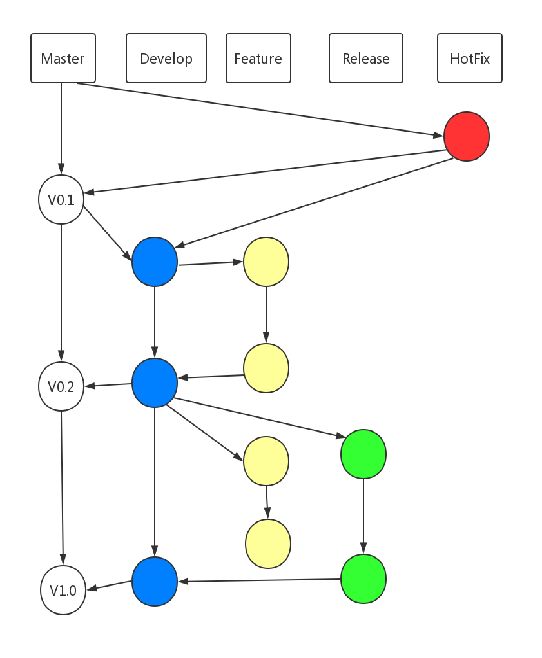
比较本地分支与git 主分支差异情况
|
1
|
git diff --stat feature-wxAgentIm origin/master # git diff <local branch> <remote>/<remote branch>
|
git回退到某一版本
|
1
2
3
|
git reset --hard commitId
git push origin 分支 --force ##强制重新提交
|
git中一些选项解释(重要):
|
1
2
3
4
5
6
7
8
9
10
11
12
13
14
15
16
17
18
19
20
|
-d
--delete:删除
-D
--delete --force的快捷键
-f
--force:强制
-m
--move:移动或重命名
-M
--move --force的快捷键
-r
--remote:远程
-a
--all:所有
|
git 解决远程冲突思路:
1:先在本地切换到主分支上(git branch master),拉取最新代码
2:再切换到bug分支上,例如:feature-XXX
3:git merge master
4:会提示哪个文件有冲突,解决后,小乌龟找到冲突文件,点击resolve
5:git commit -> git push
这样冲突就解决了
git 在不想commit的情况下进行git pull操作:
会报如下提示:
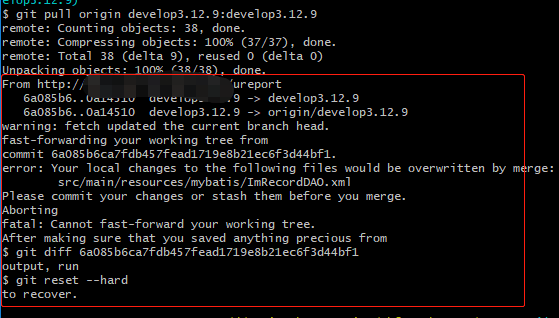
当我们的远程仓库更改后,想拉取到本地,但是本地也做了更改,暂时不想提交怎么办?
git 提供了一个很方便的命令stash ,先将本地更改放入暂存区,然后拉取,最后将暂存区的代码merge过来:
具体命令:
|
1
2
3
4
5
6
7
8
9
10
11
|
git stash #将本地修改放入暂存区
git pull origin develop3.
12.9
:develop3.
12.9
#拉取项目
git stash pop #从暂存区取最近一次记录merge
git stash list #显示所有stash列表
git stash drop stash@{
0
} #这是删除第一个队列
git stash clear #清空stash
|
参考链接地址:https://www.cnblogs.com/canda/p/7835663.html
git 强制拉取远程代码覆盖本地
|
1
2
3
4
5
|
git fetch --all
git reset --hard origin/master
git pull
|